
文章图片
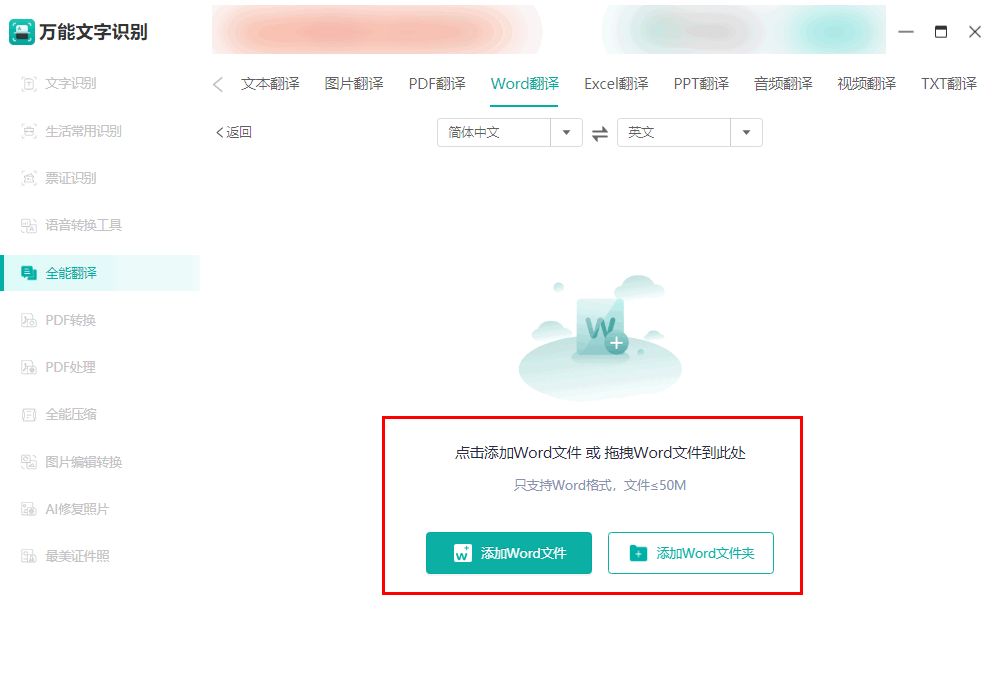
文章图片

文章图片
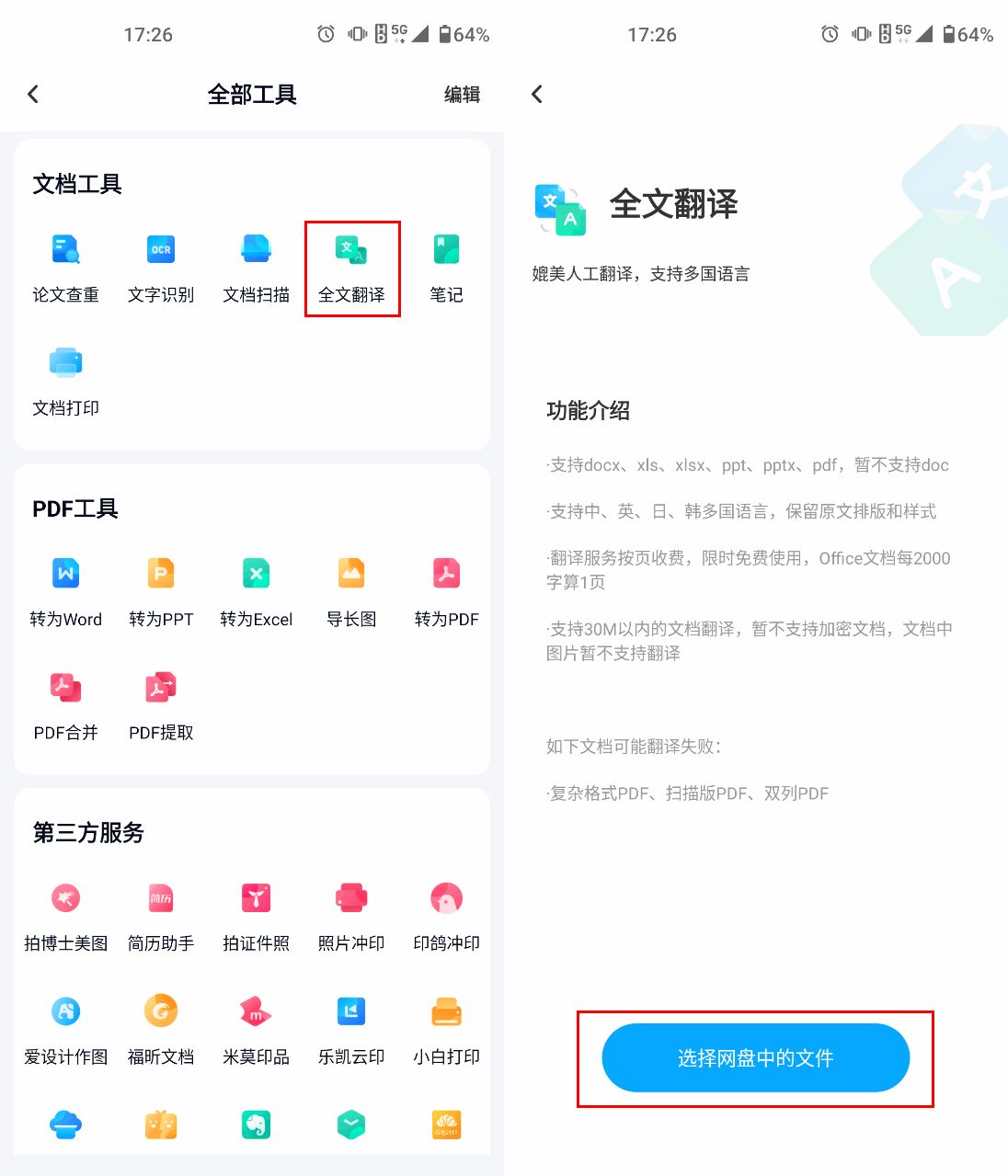
昨天上午 , 领导发来了一份Word文档 , 跟我说这是国外客户的需求 , 让我看一下里面的功能可不可以做 , 多久能做出来 , 弄好之后过来开个会 。 由于英语水平不太好 , 这份文档我看的是一个头两个大 , 没办法 , 我就只能上网搜索Word文档怎么翻译 , 学习了几个方法后总算是能正常进行浏览了 。 借着今天这个机会 , 我把这几个方法分享出来 , 希望能够帮助到你们 。方法一:借助万能文字识别来对Word文档进行翻译 。
这是一款功能丰富的文字识别软件 , 它拥有文本翻译、Word翻译、黑白照片上色等实用的功能 , 基本可以满足我们日常工作生活中的文字识别需求 。 今天要介绍的Word翻译功能采用网银级别的加密传输技术 , 使我们文档信息的安全性得到保证 。 同时 , 软件对OCR识别技术进行创新 , 可以对文章的上下文内容进行关联翻译 , 使翻译出来的信息与原文内容相差无几 。
实用指数:★★★★☆
Word文档翻译步骤如下:
步骤1:在软件首页的“全能翻译”模块中找到“Word翻译”功能 。
步骤2:点击“添加Word文件”或“添加Word文件夹” , 来对Word文档进行单独或批量翻译操作 。
步骤3:软件可以让我们对中、英、日、韩等10余种语言进行互译操作 , 选择需要的互译语言再点击“开始翻译”就可以了 。
如果大家不习惯使用电脑的话 , 也可以去下载这款软件的手机APP 。 这个APP同样可以让我们对Word文档进行翻译 , 同时还有其他实用、有趣的功能等着你们去发现哦 。方法二:借助WPS office来对Word文档进行翻译 。
WPS office是一款功能丰富的办公软件套装 , 除了让我们进行文档编辑、表格制作、PPT制作外 , 还可以帮助我们对Word文档进行翻译 。
实用指数:★★★☆☆
Word文档翻译步骤如下:
在WPS中打开需要翻译的Word文档 , 点击“审阅”功能栏 , 选择“翻译”功能就可以对Word文档进行翻译了 。方法三:借助百度网盘来对Word文档进行翻译 。
这是由百度公司推出的一款支持云存储功能的软件 , 我们可以将自己的文件上传到网盘并在任意设备上进行查看 。 同时 , 百度公司也在这款软件上更新了许多实用的功能 , 其中就有今天就要介绍的“文档翻译” 。
实用指数:★★★☆☆
Word文档翻译步骤如下:
在百度网盘的“全部工具”中找到“全文翻译”功能 , 进入界面后点击“选择网盘中的文件” , 选择需要进行翻译的文档就可以了 。 【翻译|Word文档怎么翻译?三个方法让你学会怎么把word翻译】今天的介绍到这里就结束了 , 大家现在知道Word文档怎么翻译了吗?如果有其他方法推荐的话也可以在下面评论区留言哦 。
- Intel最新公布的一份媒体驱动文档确认|meteorlake14代酷睿将支持av1编解码
- PDF怎么在线免费转Word?试试这个小技巧
- 户外广告牌上的英语不认识怎么办?拍下来翻译看看
- 笔比剑更强大。|如何编写包容性文档?我推荐这个在线编辑文档工具——Bakli
- 如何给word文档设置密码?
- 如何将pdf转换成word格式文件?
- 在工作中有时为了安全的需要|word文档怎么修改或清除密码
- cad版本怎么转换?详细转换方法
- word中插入的图片被文字挡住了怎么办?
- 在word文档中绘制表格的过程中|word表格右边空白处打不了字的解决方法
